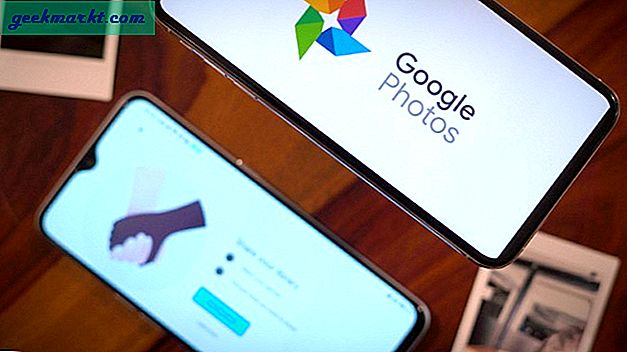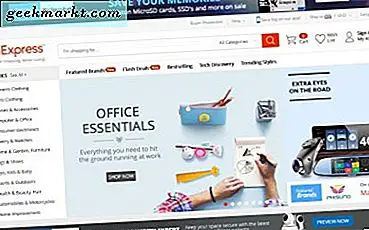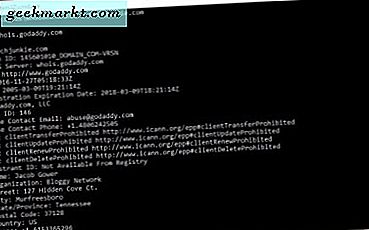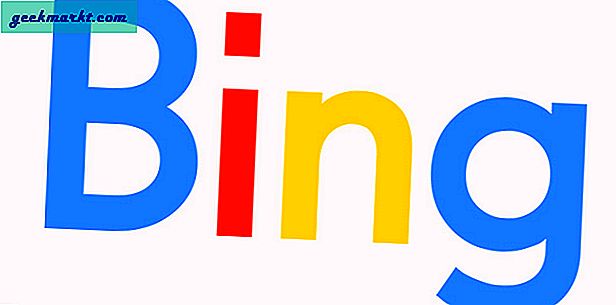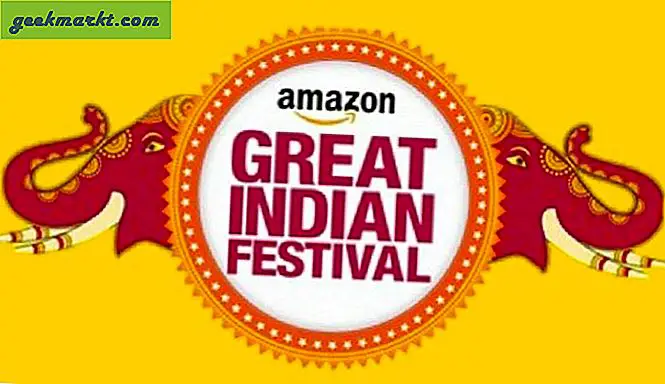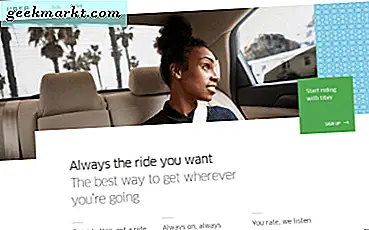Hình ảnh chụp từ điện thoại thông minh có thể dễ dàng nặng tới 5 MB và ngay lập tức bạn sẽ gặp lỗi đầy bộ nhớ. Hoặc giả sử bạn có một bộ sưu tập hình ảnh khổng lồ trên máy tính mà bạn muốn tải lên web.

Bây giờ, kích thước tệp khổng lồ này thoạt nhìn có vẻ ổn nhưng nó tạo ra ba vấn đề lớn.
- Không đủ bộ nhớ còn lại trong điện thoại thông minh
- Mất quá nhiều thời gian để sao lưu đám mây như tải lên ảnh Google.
- Nếu bạn tải ảnh này lên blog của mình thì sẽ tốn nhiều thời gian tải hơn và ăn băng thông không cần thiết.
Và giải pháp cho điều này là - Nén hình ảnh. Có một vài phần mềm có thể giảm kích thước hình ảnh trong khi vẫn giữ nguyên độ phân giải và chất lượng hình ảnh (hoặc ít nhất một người dùng bình thường sẽ không nhận thấy bất kỳ sự khác biệt nào về chất lượng).
Để tìm ra phần mềm nào tốt nhất, tôi đã thử nghiệm 5 hình ảnh được chụp từ các nguồn khác nhau như điện thoại thông minh, máy ảnh kỹ thuật số và máy quay phim, v.v. Các hình ảnh gốc có trọng lượng 10,4 MB.
Nén hình ảnh hàng loạt
các cửa sổ
Tôi thấy trình tối ưu hóa tệp (26,3 MB) là một công cụ hoàn hảo để nén hình ảnh. Giao diện là đơn giản. Chỉ cần kéo và thả hình ảnh của bạn và nhấp vào tối ưu hóa tất cả các tệp ở trên cùng. Vậy là xong, phần mềm sẽ tự động thay thế những hình ảnh cũ của bạn bằng những hình ảnh mới hơn (được nén).

Nhận định: Phần mềm sạch và đơn giản. Tuy nhiên, nó không tiết kiệm nhiều dung lượng. Tổng kích thước của hình ảnh trước và sau khi nén là 10,4 và 9,3 MB, tức là chỉ lưu 1 MB hoặc nén khoảng 10%. Mặc dù không có sự khác biệt rõ ràng về chất lượng hình ảnh.
Mac
ImageOptin là một công cụ miễn phí dành cho MAC để giảm kích thước hình ảnh mà không làm giảm chất lượng. Tôi sử dụng công cụ này mọi lúc và nó hoạt động rất tốt. Giống như FileObtimizer, bạn phải kéo và thả hình ảnh của mình và nó sẽ tự động nén hình ảnh trên vị trí nguồn.
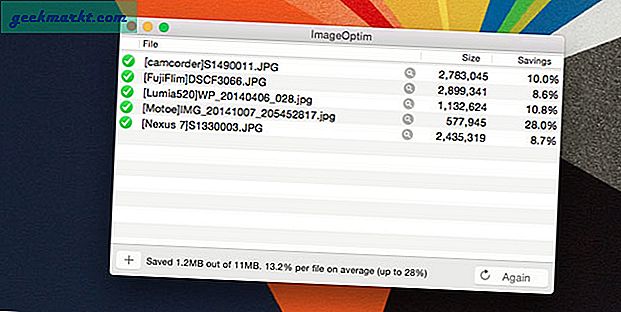
Kết luận: Nó nén ảnh 11 MB thành 9,8 MB tức là nén khoảng 13%. Tuy nhiên trong cách sử dụng chung, tôi thấy nó dễ dàng nén đến 30% (thường là cho png). Tất nhiên, chất lượng hình ảnh vẫn không thay đổi đối với mắt người.
Android
Cram tuyên bố giảm kích thước tệp tin khoảng 60%. Và không giống như hai cách trên, cram cung cấp cho bạn một tùy chọn như - cho dù bạn muốn lưu hình ảnh được tối ưu hóa mới hơn vào thư mục mới hay tự động thay thế hình ảnh hiện có. Ngoài ra, nó cũng có tùy chọn chia sẻ tích hợp qua gmail hoặc các ứng dụng khác - điều này thật tuyệt.
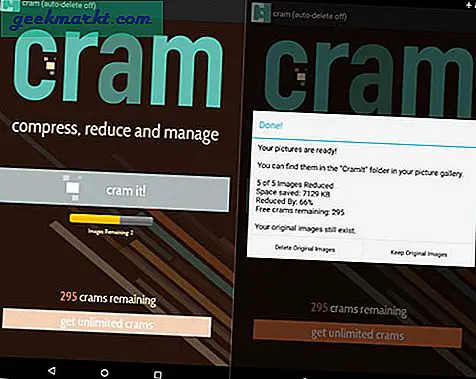
Bản án: Có những gì nó tuyên bố. Trong vòng vài giây, nhồi nhét tối ưu hóa hình ảnh 10,4 MB ban đầu xuống chỉ còn 3,5 MB tức là nén 60%. Và tôi không tìm thấy bất kỳ sự khác biệt nào về chất lượng hình ảnh. Rất khuyến khích.
Wordpress
Nếu bạn là một blogger và sử dụng Wordpress làm CMS thì hãy sử dụng plugin EWWW Image Optimizer. Sau khi cài đặt plugin này sẽ tự động nén tất cả các hình ảnh bạn tải lên sau đó. Do đó, đảm bảo hình ảnh của bạn tải nhanh hơn và bạn tiết kiệm băng thông.
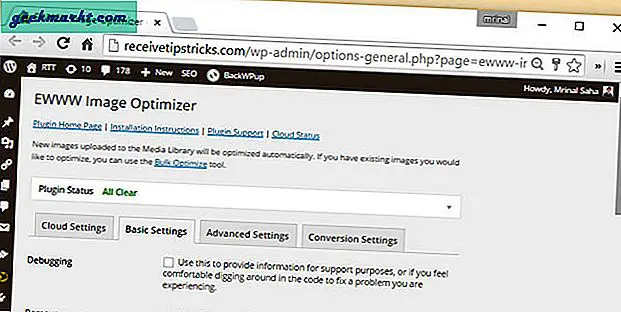
Kết luận: Kích thước hình ảnh sau khi nén là 9,6 MB, tức là tỷ lệ nén khoảng 10%. Tuy nhiên, tôi thường thấy mức nén 30 -40% khi tôi tải lên ảnh chụp màn hình hoặc hình ảnh được chỉnh sửa từ các xưởng ảnh.
Web
Nếu bạn chỉ muốn nén một hoặc hai bức ảnh và không muốn tải xuống phần mềm của bên thứ ba, hãy thử dùng máy nén hình ảnh trực tuyến. Ngoài ra còn có một tùy chọn để lưu hình ảnh của bạn trực tiếp vào Google drive hoặc Dropbox, vì vậy bạn không phải tải hình ảnh lên hai lần.
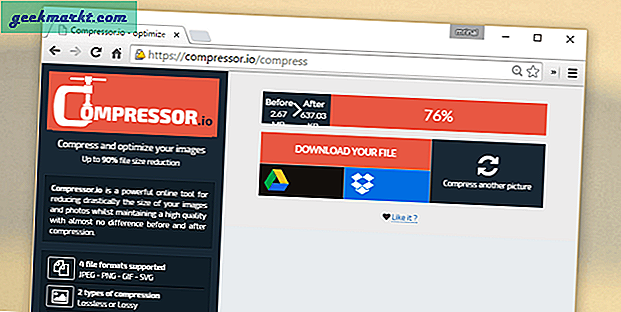
Kết luận: Tốc độ nén tốt và duy trì chất lượng hình ảnh tốt. Nó nén các hình ảnh 10,4 MB xuống chỉ còn 3,7 MB, tức là nén hơn 60 phần trăm. Tuy nhiên, bạn chỉ có thể tải lên một hình ảnh tại một thời điểm, vì vậy không lý tưởng để nén hình ảnh hàng loạt.
Hình ảnh hàng đầu được chỉnh sửa từ Pixabay.